如何隐藏管理员账户?当我们的电脑被多人使用时,如果不想电脑上面的小秘密被他人知道,那么是可以选择将管理员账户给隐藏起来的,那么电脑中管理员账户应该如何隐藏呢?下面小编就为大家带来隐藏管理员账户的详细操作步骤,一起来看看吧!
隐藏管理员账户的详细操作步骤
Win10 默认在登录界面上会显示所有账户的全名,要将账号隐藏必需找到它对应的用户用户名。这个对应信息可以在本地用户和组(lusrmgr.msc)进行查看,但种该方法不适用于 Win10 家庭版,所以我们通过一种通用的方式来查看对应关系。
1、使用 Win + R 快捷键打开「运行」,执行 netplwiz 命令打开「用户账户」管理窗口。如图:
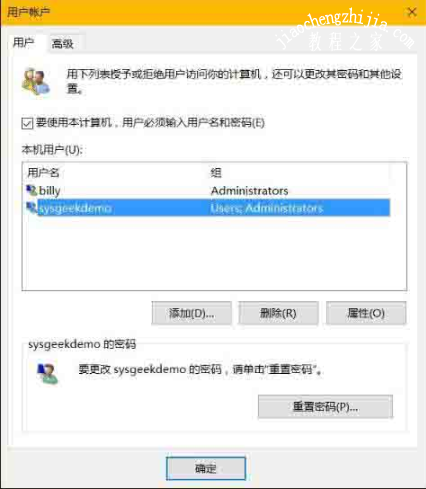
2、双击你要在登录界面隐藏的用户名,即可查到与全名所对应的用户名。如图:
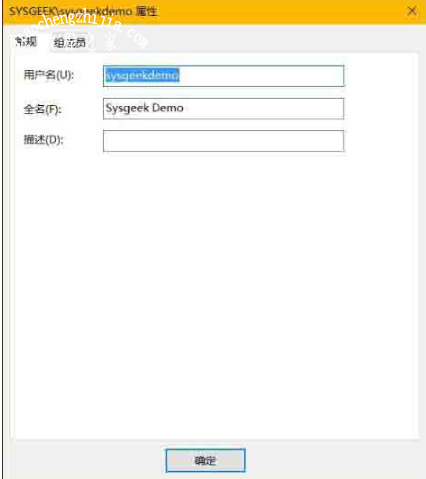
3、使用 Win + R 快捷键打开「运行」,执行 regedit 命令打开注册表管理器并导航到如下路径:HKEY_LOCAL_MACHINE\SOFTWARE\Microsoft\Windows NT\CurrentVersion\Winlogon。
4、右击 Winlogon 选择新建一个名为 UserList 的项。如图:
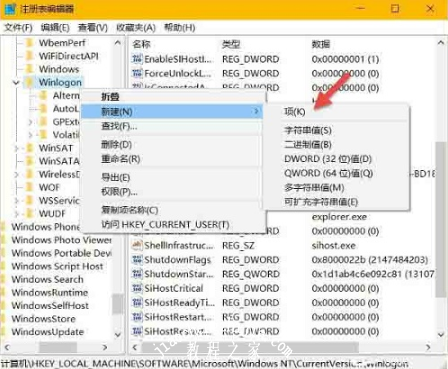
5、在新建的 UserList 上右击选择新建一个 DWORD(32位)值,值名填入要隐藏的用户名,再并其值设置为 0即可。如图:
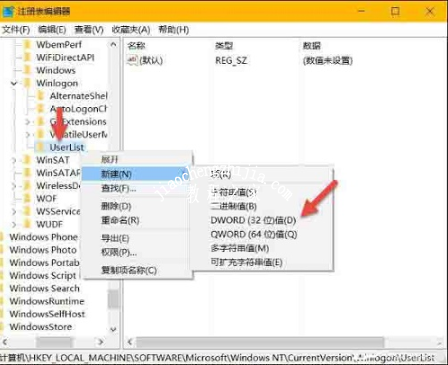
提示:UserList 中创建的 32 位 DWORD 值名必需与 netplwiz 工具中查到的登录名完全匹配才能正常工作。不需要在登录界面隐藏账户时,只需将相应的值改成 1 即可。当然,此种方法也同样适用于 Win10、Win8.1 和 Win7。
以上是小编为您收集的资讯,更多精彩敬请关注教程之家网站!














